Samsung 245B User Manual
Browse online or download User Manual for TVs & monitors Samsung 245B. Samsung 245B Руководство пользователя
- Page / 57
- Table of contents
- BOOKMARKS
Summary of Contents
Установка драйвераУстановка программы SyncMaster 245B / 245BW
вниз, а монитор должен находиться прямо перед вами. zОтклоните монитор назад на 10 ~ 20 градусов. Отрегулируйте высоту монитора так, чтобы его верхни
ИНФОРМАЦИЯ ОБ ИЗДЕЛИИ (Предохранение от эффекта остаточного изображения) В LCD-мониторах и телевизорах может наблюдаться эффект остаточного изображен
Пример) z Рекомендуется: Яркие цвета с небольшой разностью яркости - Изменяйте цвет символов и фона каждые 30 минут. Пример) - Каждые 30 минут
Данный LCD-монитор соответствует требованиям к количеству нерабочих пикселей ISO13406-2 Pixel fault Class II.
Содержимое упаковкиПожалуйста, проверьте, все ли нижеперечисленные части находятся в упаковке вместе с монитором. Если чего-то не хватает, св
Краткая инструкция по установкеГарантийный талон (выдается не во всех регионах)Установочный компакт-диск с руководством пользователя
Кнопка MENU [ ] Открывает экранное меню. Также используется для выхода из экраного меню и возвращения в предыдущее меню. Кнопка MagicBright™ []
обнаружения распределения уровней входного сигнала и настройки оптимальной контрастности. >> Для просмотра анимационного клипа нажмите зд
: Включване и изключване на монитора.POWER : Подключите кабель питания к порту POWER на задней панели монитора. DVI IN(HDCP) / RGB IN DVI I
Подсоединение кабелей Подключите кабель питания к порту POWER на задней панели монитора. Включите шнур в ближайшую розетку. Используйте соединение
Условные обозначения Невыполнение указаний, обозначенных этим символом, может привести к телесным травмам и повреждениям оборудования. Запрещен
При подключении громкоговорителя следите за тем, чтобы были совмещены канавки на мониторе и громкоговорителе ( ). Настройте положения до щелчка.
Подсоедините наушники к черному разъему справа на громкоговорителе. Подсоедините микрофон к красному разъему справа на громкоговорителе.При поворо
скольжение монитора.При попытке повернуть монитор с подсоединенным кабелем питания, кабель может быть поврежден Угол наклонаС помощью ( ), можно
2. Положите монитор с ЖК дисплеем лицевой стороной вниз на плоскую поверхность, подложив под него мягкую прокладку, чтобы не повредить экран. 3. Отве
Установка драйвера монитораСледуя приглашениям операционной системы, установите CD-ROM, прилагаемый к монитору. Порядок установки драйвера может не
Данный драйвер монитора является сертифицированным логотипом MS, и эта установка не вызовет неполадки в системе. Сертифицированный драйвер
На вкладке "Монитор" нажмите кнопку "Свойства". Если кнопка "Свойства" не активна, это значит, что настройка монитора
находится файл установки драйвера, после чего нажмите "ОК". Выберите модель своего монитора из списка моделей мониторов на экране и на
Нажмите "Изображение " и выберите "Настройки", затем "Подробно" Зайдите в "Свойства" на закладке "
Нажмите "Обзор" и выберите папку A:\(D:\driver), затем выберите модель Вашего монитора из списка. Нажмите "Далее". Если поя
Не используйте поврежденный или плохо закрепленный штепсель. Это может вызвать электрический шок или загорание. Не тяните штепсель из розетки за
Установка драйвера монитора завершена. Операционная Система Microsoft® Windows® 2000 Когда Вы увидите на мониторе сообщение "Цифровая
Все режимы.Выберите желаемые функции (Разрешение, Количество цветов и Частота по вертикали), а затем нажмите на клавишу ОК. Нажмите кнопку Apply (П
Вставьте компакт-диск, прилагаемый к монитору Samsung, в дисковод CD-ROM. Появится начальный экран программы Natural Color. Щелкните Natural Color
Аппаратные средства zОперативная память: 32 Мбайт или более zСвободное пространство на жестком диске: 60 Мбайт или более * Более подробные сведения
Кнопки управления [] Открывает экранное меню. Также используется для выхода из экраного меню и возвращения в предыдущее меню.[] Позволяют выделять
МЕНЮ СодержаниеAUTO При нажатии кнопки 'AUTO' появляется экран автоматической регулировки, как показано на экране анимационного клипа в
При нажатии кнопки MENU после блокировки экранного менюМЕНЮ СодержаниеБлокировка и разблокировка OSDЭта функция блокирует настройку экранного мен
MagicBright™ МЕНЮ Содержание MagicBright™Нажмите кнопку MagicBright™ еще раз и выберите нужный режим. - Семь различных режимов (Польз./Текст/И
SOURCE МЕНЮ СодержаниеSOURCEВключает индикатор, соответствующий текущему входному сигналу, используемому монитором. (Aналог./цифр.) Функции экр
МЕНЮ Содержание Воспроизведение/СтопЯркостьИспользуя экранное меню, можно изменять яркость изображения согласно личным предпочтениям. MENU → →
Чтобы отключить устройство от электросети, следует извлечь вилку кабеля питания из розетки электропитания. Кабель питания при этом освободится для в
МЕНЮ Содержание Воспроизведение/СтопMagicColor MENU → , → → → , → MENUMagicColor – это новая технология, самостоятельно разработанная компан
МЕНЮ Содержание Воспроизведение/СтопГрубоУбирает такие шумы, как вертикальные полосы. При грубой (Грубо) регулировке возможно смещение области от
MENU → , → → → , → MENU экранную информацию. Он не влияет на программы, выполня емые в компьютере.Пo гop.Вы можете изменить положение Меню
Восст.цветаПараметры Цвета могут быть заменены настройками по умолчанию. MENU → , → → , → → , → MENUИнформация МЕНЮ СодержаниеИнформац
Контрольный списокПеред тем, как обратиться эа помощью в сервисную службу прочитайте данный раздел руководства и попытайтесь устранить проблему само
минуты, а затем исчезнет. В течение этого периода длительностью одна минута следует перевести дисплей в рекомендованный режим. (При перезагрузке сис
может отличаться у разных мониторов.) Экран показывает только 16 цветов. Эти цвета изменяются при замене видеокарты.HПравильно настроены цвета для
Если проблема возникает повторно, свяжитесь с авторизованным дилером. Вопросы и ОтветыВопрос ОтветКак можно изменить частоту? Частота изменяется путе
Отсоедините видеокабель от задней панели компьютера. Включите монитор. Если монитор работает правильно, отобразится окно, как изобр
СпецификацииОсновные характеристикиНазвание Модели SyncMaster 245B/245BWПанель ЖКДРазмер Широкодиагональный 24 дюйм (61 см)Область изображения 518,48
В этом случае о него можно споткнуться, в особенности это относится к детям. ВО ИЗБЕЖАНИЕ ВОЗГОРАНИЯ НИКОГДА НЕ РАСПОЛАГАЙТЕ СВЕЧИ ИЛИ ДРУГИЕ ИСТОЧ
Кабель D-sub 15 контактов на 15 контактов, съемный DVI-D to DVI-D контактами, съемный (продается отдельно)Разъемы сигналаТрехрядный D-sub разъем с
применения этой функции.Состояние Нормальная РаботаЭкономичный режим питанияПитание отключено (Кнопка питания) EPA/ENERGY 2000Индикатор режима пи
VESA, 1152 x 864 67,500 75,000 108,000 +/+ VESA, 1280 x 960 60,000 60,000 108,000 +/+ VESA, 1280 x 1024 79,976 75,025 135,000 +/+ VESA, 192
Связывайтесь с SAMSUNG по всему мируЕсли у вас есть предложения или вопросы по продуктам Samsung, связывайтесь с информационным центром Samsung. No
EuropeAUSTRIA 0800-SAMSUNG(726-7864) www.samsung.com/atBELGIUM 0032 (0)2 201 24 18 http://www.samsung.com/be CZECH REP
UZBEKISTAN 8-800-120-0-400 http://www.samsung.uzAsia PacificAUSTRALIA 1300 362 603 http://www.samsung.com/au CHINA 800-810-5858, 010- 6475 1880 http:/
число называется Частотой по Горизонтали. Единица измерения : кГц.Методы черезстрочной и не-черезстрочной разверткиПоказ горизонтальных линий
ПолномочияДанные, содержащиеся в этом документе, могут быть изменены без предварительного уведомления. © 2007 Samsung Electronics Co., Ltd. Все п
Храните пластиковую упаковку (пакет) в недоступном для детей месте. Игра детей с пластиковой упаковкой (пакетом) может стать причиной удушья. Чист
ДополнительноНе снимайте крышку (или заднюю крышку). Это может вызвать электрический шок или загорание. Обслуживание должно проводиться квалифицир
Не помещайте на монитор емкости с водой, химические реактивы или мелкие металлические предметы. Это может привести к возникновению неисправности,
Чтобы снизить нагрузку на глаза во время работы у монитора, делайте пятиминутный перерыв через каждый час. Не устанавливайте изделие на неустойчивую
More documents for TVs & monitors Samsung 245B
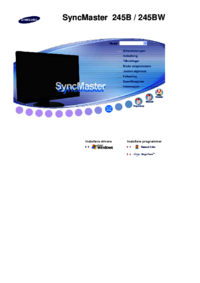

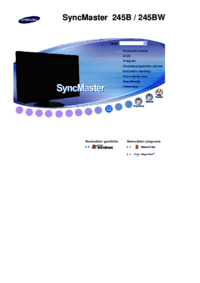
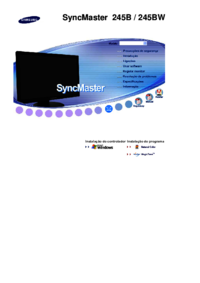
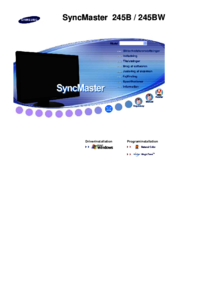


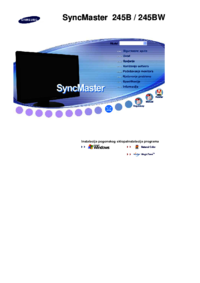



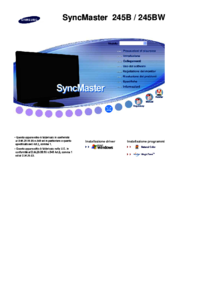




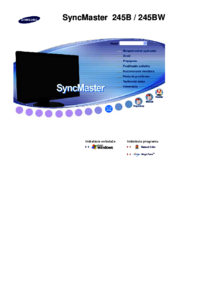


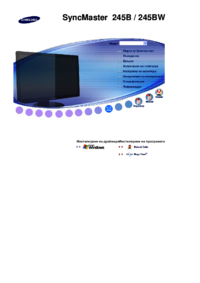



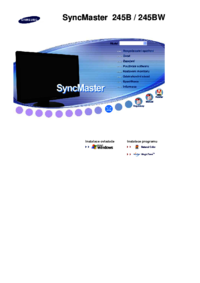

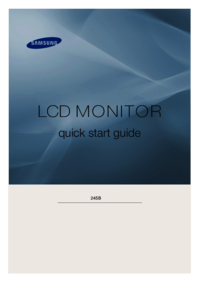

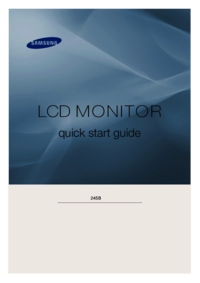
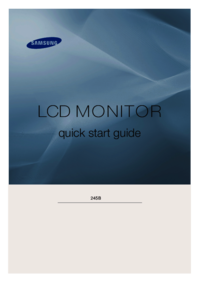

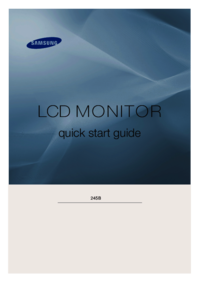


 (66 pages)
(66 pages) (76 pages)
(76 pages) (59 pages)
(59 pages) (62 pages)
(62 pages) (165 pages)
(165 pages) (66 pages)
(66 pages) (152 pages)
(152 pages)







Comments to this Manuals